Зубные вкладки в стоматологии — плюсы и минусы. Вопросы, которые наиболее часто задают пациенты

Основы работы в интернете
Итак, что требуется для начала работы в интернете? Все просто - если Вы читаете этот текст, значит - работать в интернете Вы УЖЕ начали, то есть как минимум найти на рабочем столе ярлык «Выход в интернет» и запустить его Вы можете. А значит, Вам теперь эту работу надо упростить и объяснить некоторые моменты.
Начнем с браузеров. Браузер - это программа, с помощью которой Вы лазите в интернете - смотрите сайты, скачиваете фильмы, игры, программы, проверяете веб-почту, узнаете прогноз погоды на завтра и т.д. Сейчас для Windowsиспользуются в основном следующие четыре браузера:
InternetExplorer(Интернет Эксплорер или просто ИЕ)
Opera (Опера)
Mozilla Firefox (Мозила)
Google Chrome (Хром)
С 99-процентной вероятностью можно утверждать, что у Вас на рабочем столе есть один из этих значков, и с его помощью Вы и выходите в интернет.
Адресная строка . Там, где на картинке написано www.kudz.ru , там и располагается адресная строка. В нее, Вы не поверите, вводят адрес сайта, на который хотят попасть. Как правило, вполне достаточно ввести адрес наподобие yandex.ru, google.comили kudz.ru, нажать после ввода Enterна клавиатуре, и Вы попадете на нужный сайт. Хотя иногда нужно вводить адрес как www.yandex.ru. Как понять, что и когда нужно вводить? Опытным путем, это самое простое.
Слева от адресной строки расположены кнопки управления:
стрелки назад-вперед позволяют перемещаться по посещенным страницам. Предположим, вы сейчас на сайте yandex.ru находитесь (т.е. написали в адресной строке yandex.ru и нажали Enter). Потом Вам взгрустнулось и Вы решили перейти на сайт google.ru. Перешли, т.е. написали в адресной строке google.ru и нажали Enter. РАНЬШЕ Вы были на yandex, СЕЙЧАС Вы находитесь на google, следите за мыслью? Теперь, Если Вы нажмете на кнопку со стрелкой назад, Вы попадете обратно на yandex, если после этого Вам снова взгрустнется и Вы снова захотите на google- Вам нужно будет нажать на кнопку со стрелкой вперед. Попробуйте, не бойтесь - такие перемещения иногда сильно облегчают жизнь.
Круговая стрелка - это кнопка «Обновить». Нажав на нее, Вы убедительно попросите браузер загрузить из интернета и показать Вам самую новую, последнюю версию страницы. Зачем это нужно? Интернет - это очень динамичная вещь, и информация в нем постоянно обновляется. Вот смотрите Вы курсы акций, например. Зашли на какой-нибудь биржевой сайт, нашли страничку, где есть курсы акций, и смотрите на них. Минуту смотрите, вторую, десятую… А потом Вы думаете - «А чего это я на старые цифры-то смотрю? Акции каждую секунду меняются, а у меня данные десятиминутной давности! Дай-ка я обновлю их!». Нажимаете на кнопку «Обновить» и получаете курсы акций на нынешний момент.
Остальные кнопки вряд ли представляют для Вас практический интерес.
Теперь перейдем к сайтам и страницам.
Сайт - это место в интернете, кем-то созданное, созданное ДЛЯ ЧЕГО-ТО, объединяющее как правило, множество разных материалов (но посвященных одной теме) и имеющее свой адрес.
Например, kudz.ru - это сайт, созданный мной, посвященный компьютерным курсам разной направленности, и у него есть адрес - kudz.ru.
yandex.ru - это сайт, созданный большущей такой серьезной компанией, специализирующийся на поиске в интернете информации и предоставлении разных интересных сервисов посетителям, и у него есть адрес - yandex.ru.
Страница - это составной элемент сайта. Т.е. любой сайт - хоть самый маленький, хоть гигантский - состоит из страничек. Каждая страница тоже имеет свой адрес, но в этот адрес ВСЕГДА включается имя сайта. Никаких адресов страниц Вам, естественно, помнить и знать не нужно - еще чего, память забивать!
Вам вполне достаточно знать адрес сайта - а уж по всем остальным страницам Вы сможете пройти с помощью ссылок.
Ссылка - это такая строчка текста, выделенная особым цветом (как правило, синим, хотя бывают и любые другие) и подчеркнутая. А еще при наведении на нее мыши указатель мышки меняет вид. И если, наведя на ссылку указатель, вы еще и нажмете левую кнопку мыши, то Вы перейдете на ту страницу, куда указывает эта ссылка.
Все эти подчеркнутые строчки текста - это ссылки. Кстати, ссылок полно и на самом сайте КУДЗ. Можете найти их и пощелкать по ним мышкой, и посмотреть что получится.
Работа с вкладками (удобное перемещение по страницам).
Что такое вкладки и зачем они нужны ? Представьте себе, что Вы сидите в интернете, смотрите, например, сайт об автомобилях. Находитесь Вы на странице с каталогом автомобилей. И вот приглянулся Вам один из них. Вы щелкаете по нему левой кнопкой мышки и… переходите на страницу с ним, которая замещает страницу с каталогом автомобилей. Потом Вы решили посмотреть другую модель автомобиля. Что Вы сделаете? Нажмете на панели управления кнопку «Назад» и вернетесь в каталог. В нем уже выберете другую модель авто и щелкните уже по ней. И снова она заместит собой страницу с каталогом. Не очень удобно. А если Вы хотите открыть и сравнить две модели автомобиля между собой? По мощности там, по скорости… Ну это уж совсем неудобно будет - постоянно нажимать то «Назад», то «Вперед», щелкать мышкой то по одной модели автомобиля, то по второй… Одна морока и головная боль!
Разработчики браузеров, видимо, тоже так подумали-подумали и сделали всем пользователям классный подарок - вкладки. Благодаря им Вы можете в одном браузере открыть много страниц сразу. Итак, вверху экрана у Вас будет небольшая полоса вкладок - кнопок с названиями интернет-страниц. Посмотрите сейчас на верхнуюю часть своего браузера. Там должна быть как минимум одна вкладка. На картинке вкладки помечены красными стрелками.
Каждая вкладка - это одна страница. Отображается в основной части браузера только одна - та, которая сейчас активна.
На рисунке сейчас активной является с автомобилем JaguarXK, и ее содержимое показывается на основной части экрана. Чтобы другую вкладку сделать активной, нужно щелкнуть по ней левой кнопкой мышки. Только щелкайте, пожалуйста, по самой вкладке, а не по крестику! Многие по неизвестной причине нажимают именно на него, из-за чего вкладка закрывается, а потом удивляются…
Таким образом, вверху экрана у Вас, предположим открыто 3 вкладки, т.е. как бы 3 страницы. Первая с каталогом автомобилей, вторая - с одной моделью, третья - с другой моделью автомобиля. И вот с помощью мыши Вы можете практически мгновенно переключаться между этими вкладками-страницами. Щелкнули по одной - и Вы смотрите на AlfaRomeoSpider, щелкнули по другой - и Вы уже изучаете JaguarXK. Время переключения между вкладками исключительно мало, благодаря чему они очень удобны.
Как открывать новые вкладки ? Есть два пути.
Первый - просто создать «пустую» вкладку. Для этого нужно щелкнуть левой кнопкой мыши по кнопке создания вкладки.
Посмотрите на рисунок, и Вы поймете, где эта кнопка находится в Опере. В других браузерах она может быть другого вида, но в любом случае она будет находиться либо слева, либо справа от самих вкладок. Попробуйте - Вы обязательно найдете ее!
Второй - это открывать страницы в новой вкладке. Например, Вы смотрите каталог автомобилей, и Вам приглянулся Ягуар. Вы хотите перейти на его страницу, НЕ ЗАКРЫВАЯ страницу с каталогом. Т.е. открыть Ягуар в новой вкладке. Для этого наведите указатель мыши на ссылку с приглянувшимся Вам Ягуаром, нажмите правую кнопку мыши и в выпадающем меню выберите «Открыть в новой вкладке».
Либо, что еще проще, просто щелкните по ссылке СРЕДНЕЙ кнопкой мыши. Чаще всего в роли средней кнопки выступает колесико мыши. Да-да, колесико можно не только крутить, но и нажимать, как обычную кнопку. Попробуйте и так, и сяк. И попереключайтесь между вкладками.
Как закрывать вкладки? Это совсем просто. Посмотрите внимательно на вкладку. В правой ее части Вы обязательно найдете крестик. Нажав на него, Вы закроете вкладку. Если хотите закрыть вообще все вкладки, можете на любой вкладке щелкнуть правой кнопкой мыши и в выпадающем меню выбрать «Закрыть все».
У меня вообще нет вкладок в браузере!!! К сожалению, может быть и такое (хотя и маловероятно). Это может быть только если Вы используете браузер InternetExplorerверсии 6 или ниже. Мой Вам совет - вообще не используйте его. Ставьте лучше Оперу или Мозилу.
Как сменить браузер (на Оперу, Мозилу, Хром)?
Опишу все для браузера Опера.
1. Открываете тот браузер, который у Вас есть (скорее всего, это Интернет Эксплорер).
2. Заходите на сайт opera.ru. Т.е. в адресной строке вводите opera.ruи нажимаете Enter.
3. Внимательно ждете, пока сайт загрузится.
4. На появившейся странице находите большущую кнопку «Загрузить Opera версии такой-то для Windows». Жмете на нее.
5. Перед Вами появляется окно, подобное представленному на картинке.
Жмете «Запустить».
6. Появляется окно загрузки, в котором показывается время, которое осталось подождать. Терпеливо ждете (или нетерпеливо, это уж как хотите).
7. Когда время подойдет, скачанный файл установки автоматически запустится. Перед Вами возникнет окно установки Оперы. В нем СО ВСЕМ СОГЛАШАЕТЕСЬ, ВЕЗДЕ ГДЕ ТОЛЬКО МОЖНО жмете Далее, Да, Согласен, и все в таком духе. Никаких Отмен и Прервать НЕ НАЖИМАЕТЕ. Таким образом у Вас устанавливается Опера.
После этого на Вашем рабочем столе появляется значок Оперы. Теперь Вы можете прекрасно выходить в интернет через этот значок. Поздравляю! Можете таким образом скачать другой браузер, но просто имейте в виду, что все (вообще все) уроки будут рассмотрены на примере именно Оперы.
По своей сути зубная вкладка представляет собой большую пломбу. Только изготавливается она не стоматологом во рту пациента, а в зуботехнической лаборатории по индивидуальным слепкам. За счет этого конструкция точнее повторяет форму полости и более плотно прилегает к тканям зуба, что минимизирует риск появления кариеса на стыке между вкладкой и зубом.
Вкладки, которые используются вместо пломб, часто путают с зубными культевыми вкладками . Это абсолютно разные конструкции. Начнем с того, что зубная вкладка вместо пломбы – это реставрационный элемент коронковой части зуба, а культевая вкладка – технический, поскольку она служит опорой для искусственной коронки, когда зуб разрушен более чем на 2/3. Чтобы пациентам было легче запомнить разницу, я бы разграничил эти протезы так: зубная вкладка расположена снаружи живого зуба, а культевая вкладка – под коронкой.
Зачем нужны зубные вкладки в стоматологии?
Данный тип реставрации используют по конкретным показаниям. А именно, вкладкой восстанавливают коронковую часть зуба в том случае, если она разрушена более чем на 1/3. При более значительной степени разрушения, когда поверхность зуба повреждена на 2/3, следует прибегнуть к установке зубной коронки. Восстановить передние зубы вкладками невозможно, для этого существуют виниры или люминиры.
Вкладки и виниры - в чем отличие?
И вкладки, и виниры относятся к технологии микропротезирования и служат для восстановления разрушенных зубов. Однако между ними существуют принципиальные отличия.
Если вы сомневаетесь, какая конструкция подойдет в вашем случае, обратитесь к стоматологу. Он проведет обследование и поможет выбрать наиболее подходящий вариант.
В чем преимущества зубных вкладок?
Помимо технологии изготовления, зубные протезы в виде вкладок отличаются от пломб по следующим параметрам:
- Во-первых, они намного прочнее и долговечнее, чем пломбы. Например, срок службы керамической вкладки составляет 20 - 25 лет. Ни одна пломба не способна качественно выполнять свои функции в течение такого длительного периода. Она быстрее стирается, ее необходимо менять. Если этого не делать, из-за нарушения ее анатомической формы прикус начинает фиксироваться по-другому, зуб уже не так эффективно пережевывает пищу, пациенту приходится прилагать дополнительные усилия, которые негативно влияют на суставы челюстей, провоцируя их заболевания.
- Во-вторых, зубное протезирование керамическими вкладками надежно защищает зуб от дальнейшего разрушения, поскольку керамика – прочный материал, который выдерживает любые жевательные и температурные нагрузки. Это единственный вариант восстановления зуба, который помогает избежать последующего депульпирования и покрытия коронкой.
Каковы плюсы и минусы различных видов вкладок?
Многих пациентов интересует, из чего делают зубные вкладки. По материалу изготовления они делятся на металлические (сплав кобальта и хрома), керамические, циркониевые и композитные. В связи с этим, плюсы и минусы зубных вкладок в стоматологии – различны. Врач совместно с пациентом принимает решение о выборе конструкции из того или иного материала, руководствуясь особенностями каждого клинического случая в отдельности.
Керамические

Самые лучшие – это керамические зубные вкладки Е-max, которые состоят практически из одних достоинств. Они самые эстетичные и надежные. Коэффициент их стачиваемости – как у натуральных зубов. Кроме того, у керамических вкладок самое плотное прилегание к живым тканям зуба, таким образом, риск развития вторичного кариеса сводится к минимуму. Но один недостаток у них, все-таки, есть. Это довольно высокая цена. Циркониевые вкладки – тоже достойный выбор, они очень прочные, но сцепление с тканями зуба у них хуже, чем у керамических.
Композитные

Композитные вкладки из обычного пломбировочного материала - не такие крепкие, как металлические, керамические или циркониевые, но они лишены следующих недостатков, которые присущи пломбам, изготовленным непосредственно во рту пациента.
- Композитная зубная вкладка не проседает. Если вместо нее поставить большую пломбу, она не выдержат нагрузки и будут отрываться от живых тканей, создавая напряжение у стенок зуба и провоцируя его разрушение или травму. Для зубной вкладки из композита это абсолютно не характерно.
- Композитные вкладки не вызывают нарушений прикуса и жевательных функций. Они изготавливаются по индивидуальным слепкам с учетом антагонистов, то есть соседних зубов, с которыми восстанавливаемый зуб вступает в контакт.
Металлические

Металлические зубные вкладки в нашей клинике применяется только в качестве временного варианта, так как они часто вызывают у пациентов гальванизм, то есть реакцию на воздействие гальванических токов, возникающих в полости рта. Это явление сопровождается металлическим привкусом во рту, чувством жжения, повышенным слюноотделением. Кроме того, к минусам металлических вкладок относится их плохая адгезия с тканями зуба, и, как следствие, их выпадение. Среди плюсов данных реставраций можно отметить только их прочность и гипоаллергенность материала. Следует отметить, что до появления керамики были популярны аналогичные конструкции из золота – мягкого металла, который обеспечивал более плотное прилегание.
У композитных вкладок есть особый плюс, который, к сожалению, отсутствует у остальных видов – их можно отремонтировать в полости рта с помощью композитных пломбировочных материалов, и они будут продолжать успешно выполнять свое предназначение. Поэтому вкладки из композита устанавливают еще и в тех случаях, когда после эндодонтического лечения каналов зуба нет уверенности в том, что их не придется перелечивать снова. При необходимости их всегда можно вскрыть и провести все нужные манипуляции. Другие виды вкладок ремонту не подлежат, потому что материалы, из которых они изготавливаются, не имеют адгезии с композитом..
Как проходит установка зубной вкладки?
В основном подобные протезы устанавливают на живые зубы, так как если у зуба удален нерв, или есть такая необходимость, значит, зуб сильно разрушен и для его восстановления нужна уже не вкладка, а коронка. Установка зубной вкладки происходит в четыре этапа:
Диагностика . Сначала необходимо осмотреть пациента и провести соответствующие диагностические процедуры – сделать рентгеновские снимки и компьютерную томографию для получения более объективного представления о клиническом случае. Однако выявить необходимость установки вкладки и адекватно оценить степень разрушения зуба можно только после препарирования полости.
Препарирование . Многие пациенты считают, что для зубной вкладки потребуется более серьезное препарирование зуба с удалением большого количества его тканей. Это неверно. Зуб стачивается ровно настолько, насколько это необходимо в зависимости от его разрушения. Не следует думать, что врач специально будет «доводить» полость до размеров, при которых показана установка зубной вкладки. В нашей клинике мы всегда применяем самые щадящие методики и стараемся максимально сохранить живые ткани зуба.
Изготовление . Обычно сроки готовности конструкций зависят от загруженности зуботехнической лаборатории, но, как правило, процесс изготовления занимает около 7 дней для любого вида вкладок.
Фиксация . Перед установкой вкладки полость зуба подвергается пескоструйной обработке для создания адгезивной поверхности. Далее микропротез закрепляется в полости композитным цементом, а места выхода фиксирующего материала пришлифовываются. После этого проводится проверка окклюзионных контактов с помощью артикуляционной бумаги для создания многоточечного контакта протеза с зубами-антагонистами.
Какова особенность изготовления зубных вкладок?
Вкладку делают в зуботехнических лабораториях по слепкам зуба и челюстей пациента, чтобы она максимально точно повторяла форму зубной полости и обеспечивала правильный контакт с другими зубами, не нарушая прикуса. В зависимости от материала конструкции для ее изготовления применяется определенная технология.
Если речь идет о керамических вкладках, то сначала методом прессовки делается фарфоровый каркас, а затем на него послойно наносится керамическая масса. Металлические вкладки – отливают, а циркониевые производят методом цифрового моделирования и фрезерования с применением инновационной системы СAD/СAM. Композитные микропротезы изготавливаются на основе гипсовой модели зуба и полимеризуются при помощи света или нагревания.

Какие параметры качества имеет зубное протезирование вкладками?
Если в процессе фиксации вкладки была нарушена технология, или пациент годами не проходил профилактические осмотры, то на границе прилегания микропротеза к тканям зуба может возникнуть вторичный кариес. Тогда необходимо будет провести лечение и извлечение зубной вкладки. При этом сама конструкция никак не стимулирует возникновение кариеса. Чтобы его избежать, главное - не допустить технологических неточностей в процессе установки, чтобы показатель плотности прилегания зубной вкладки с заполнением полости композитным цементом равнялся 0, 004 микрон. Также важно проследить за отсутствием нависающих краев для полноценного эстетического и функционального восстановления зуба.
Если вкладка установлена правильно, то она не провоцирует повышения чувствительности зубов, а если нет, то зуб-антагонист может начать реагировать на раздражители по причине нарушения прикуса.
В случае возникновения боли в результате таких осложнений, как кариес, пульпит или периодонтит, зубную вкладку необходимо вскрыть и провести соответствующее лечение. После чего этот микропротез необходимо будет заменить на новый.
Каков долго служат зубные вкладки?
Необходимо регулярно приходить к стоматологу на профилактические осмотры для полирования границ прилегания вкладки и снятия зубного налета, тогда зубная вкладка прослужит долго. Но в любом случае в нашей клинике на протезирование вкладками предоставляется пятилетняя гарантия, и если что-то случилось с реставрацией в течение гарантийного срока, то мы обязательно бесплатно ее заменим.
Сколько стоят зубные вкладки?
Цены на зубные вкладки определяются материалом их изготовления. В Москве стоимость зубной вкладки из композита начинается с 4 000 рублей, из керамики – с 8 000 рублей. В прайс "под ключ" обычно входит сам микропротез, препарирование полости и временная реконструкция зуба. Фиксация может потребовать дополнительной оплаты.
Нередки случаи, когда кариозная полость растет вширь и вглубь, разрушая одну либо несколько стенок зуба. Стоматологу вряд ли удастся качественно запломбировать зуб, да и гарантий после такого лечения никто не даст. В этих случаях стоматология рекомендует использование вкладок.
Что это такое
Зубная вкладка — это искусственный микропротез, который устанавливается вместо отсутствующих тканей и воссоздает анатомическую форму зуба. По сути, это та же пломба, изготовленная в условиях лаборатории по точному слепку в отличие от обычной пломбы , которая моделируется непосредственно в ротовой полости пациента.
Данный способ микропротезирования является одним из подвидов несъемного протезирования.
Как выглядит
По эстетическим свойствам вкладка намного превосходит пломбу. Она выглядит как часть коренного зуба — имеет такие же бороздки и канавки, ту же форму и цвет. Изготовление — это продолжительная кропотливая ручная работа, в результате которой вкладка идеально располагается в подготовленной зубной полости.
На фото: вкладка в зуб из диоксида циркония
Показания и противопоказания
Основное показание для установки вкладок — очень сильное поражение кариесом , вследствие которого потеряно около 60% твердых тканей зуба. В некоторых случаях кариес так разрушает зуб, что после 2-3-х кратного удаления нежизнеспособных тканей, на него уже невозможно поставить очередную пломбу. Это наилучший способ пломбирования зубной полости больших размеров.
Показания:
- развития клиновидного дефекта;
- механического разрушения зуба;
- дисплазии зубной ткани и т.д.;
- при протезировании коронками;
- в качестве элемента опоры при установке мостовидного протеза ;
- для предупреждения стирания эмали.
Противопоказания:
- незначительная глубина полости;
- апроксимальная полость зуба, которая глубоко уходит в дентин ;
- повышенная активность кариеса;
- плохая гигиена полости рта;
- бруксизм (скрежет зубами).
Преимущества и недостатки
Плюсы :
- обладают прочностью и надежностью — они не трескаются и не ломаются;
- устойчива к агрессивным и красящим веществам, со временем не изменяет своего цвета;
- точно имитирует форму зуба;
- при изготовлении принимаются во внимание все индивидуальные особенности прикуса пациента;
- со временем вкладки на зубы сохраняют свой первоначальный вид;
- не причиняют дискомфорт;
- имеют прекрасную эстетику и придают зубам естественность;
- надежно защищают нервы и корни от вредоносных бактерий, вызывающих кариес, пульпит и др. заболевания, то есть продлевает жизнь природных зубов.
Минусы :
- более продолжительное лечение зубов по сравнению с установкой пломбы;
- ввиду высокой себестоимости и сложности изготовления, они значительно дороже пломб.
Виды вкладок
- Керамические самыепопулярные — они очень эстетичны и достаточно прочны.
- Из композитных материалов обладают высокой прочностью, эстетичностью, долговечностью и отлично соединяются с тканями зуба.
- Самым лучший материал — оксид циркония. Он прекрасно выглядит, не усаживается со временем, но его стоимость значительно выше керамики и композитов.
- Металлические обычно делают под коронку.
Зубные вкладки также подразделяются на :
- Восстановительные. Предназначены для восстановления формы и цвета коронки.
- Культевые (вкладка под коронку). Благодаря им, восстанавливается коронковая часть разрушенного зуба. Затем на такую вкладку устанавливается искусственная коронка.
Из какого металла лучше
Материал для культевой вкладки необходимо выбирать, исходя из многих факторов, и основной из которых — какие коронки будут изготавливаться для восстановления зубов.

- Под металлические или металлокерамические коронки делают из кобальто-хромого сплава.
- Под керамические коронки обычно делается либо из драгоценного сплава (золото-платинового), либо драгоценный сплав облицовывается керамикой или диоксидом циркония. Наиболее оптимальна по своим характеристикам вкладка из золота под коронку.
- С точки зрения биологической инертности гораздо более предпочтительна титановая вкладка, однако для титана характерна хрупкость.
- Серебряно-палладиевые и серебряные сплавы обладают бактерицидными свойствами. Но после использования серебряных вкладок под коронку иногда наблюдается пигментация десны, окружающей зуб.
- Малой усадкой и высокой твердостью обладает хромокобальтовый и хромоникелевый сплавы.
В чем разница между вкладкой и виниром
Процесс изготовления этих конструкций идентичен, поэтому многие пациенты нередко путают одно с другим. В обоих случаях после обработки делается оттиск, и при повторном визите вкладка или винир устанавливаются на зуб.
Вкладка — это, прежде всего, восстановление формы зуба, а винир — это эстетичная реставрация. Они могут быть изготовлены из одинаковых материалов — керамики, композита и др. Благодаря тому, что виниры ставятся только на передние зубы, необходимо, чтобы их цвет идеально соответствовал цвету эмали. Вкладки, как правило, используются на жевательных зубах, поэтому их эстетика не так важна. Вот почему их изготавливают из любых материалов, виниры не делаются из золота или металла.
Что лучше: вкладка или коронка
Многих людей волнует вопрос: какой метод реставрации лучше всего восстановит разрушенный зуб — коронка, вкладка или традиционная пломба. Но решительный выбор в пользу определенного метода можно сделать только после предварительного анализа состояния проблемного зуба и окружающих его тканей.
- В каких случаях поможет керамическая вкладка? В случае, если ткани зуба удалось частично сохранить, идеальным вариантом будет керамическая вкладка без коронки. Она обычно позволяет избежать препаривания здорового зуба, коронка же ставится на депульпированый зуб .
- Когда необходима коронка? Вкладка не спасет зубы с истонченными стенками, в данном случае коронка будет намного более эффективным методом. Особенно долговечную и прочную реставрацию обеспечит коронка, причем зуб под ней будет не просто запломбирован, а восстановлен при помощи культевой вкладки.
Методы изготовления
Изготовление вкладок на зубы может выполняться несколькими способами: прямым, непрямым и методом компьютерного моделирования.
- При прямом методе вкладка изготавливается после получения слепка одного конкретного зуба.
- Непрямой метод подразумевает снятие слепка с обеих челюстей. В данном случае учитывается прикус пациента. Непрямой метод считается более дорогим, но вместе с тем и более эффективным, так как вкладка идеально соответствует конфигурации зуба, не вызывая дискомфорта у пациента.
- Благодаря современному оборудованию можно также использовать компьютерное моделирование — вначале делается снимок пораженного зуба и обеих челюстей, затем в компьютере создается 3-D модель, которая воссоздается специальным роботом.
Процедура установки
Установка вкладок в зубы предусматривает несколько визитов к дантисту.
При первом посещении дантист обследует состояние зубов, и при необходимости сделает слепок ротовой полости. Выполняется подготовка. На изготовление постоянной конструкции по имеющемуся слепку уходит приблизительно от 1 до 2 недель, на это время ставится временная.
При повторном посещении дантист удаляет временную, и подгоняет под размер зуба изготовленную вкладку — она должна идеально прилегать к зубной поверхности. После того, как врач убедился, что она точно подходит по цвету и размеру, не нарушая прикус, начинается процесс фиксации.
Под местной анестезией она крепится к зубу цементом или специальным клеем, а через некоторое время — шлифуется.
Срок службы вкладок на зубы зависит от материала, который использовался при их изготовлении и составляет в среднем 8-10 лет. При тщательной гигиене ротовой полости и бережном обращении, срок их службы, а значит, и зуба увеличится.
Выпала коронка с вкладкой: что делать?
Причиной выпадения коронки вместе со вкладкой могут быть нарушения техники ее фиксации. По правилам, после установки культевой вкладки необходимо подождать сутки, прежде чем можно будет приступить к ее корректировке бормашиной. В случае, если корректировка выполняется через 10-20 минут после установки, вибрация бормашины может привести к частичному разрушению плохо затвердевшего цемента.
При выпадении коронки вместе со вкладкой, необходимо сразу же обратиться к стоматологу, который по новой зафиксирует коронку.
Что делать, если болит зуб под вкладкой
Если после установки вкладки болит зуб, чаще всего причина этому — повышенная чувствительность зубов . В случае, если боль долго не прекращается, необходимо сделать рентген-снимок и посетить стоматолога.
Как ухаживать
- Чистка зубов, а также ополаскивание ротовой полости водой после употребления пищи.
- Необходимо стараться избегать сильных нагрузок.
Итак, вкладки на зубы достаточно широко используются в эстетической стоматологии самостоятельно и в комплексе с другими технологиями. Это еще раз доказывает, что такой вид микропротезирования считается одним из наиболее востребованных методов ортопедической стоматологии. Ведь даже очень сильно разрушенный зуб со вкладкой снова будет не только эстетично выглядеть, но и работать, как новый.
15 хитростей Mozilla Firefox, о которых вы не знали!
Полезные советы для пользователей Mozilla Firefox
1. Чтобы быстро найти любое слово на веб-странице, напечатайте «/слово» - слэш вызывает функцию быстрого поиска, и искомое слово будет подсвечено, а затем нажмите Ctrl+G, чтобы «снова найти» это слово.
2. Если вы хотите удалить какой-либо элемент списка из выпадающего меню адресной панели, выделите его наведением курсора - и просто нажмите Shift+Delete.
3. Периодически очищайте историю загрузок, чтобы менеджер загрузок лучше работал, это настраивается в английской версии браузера здесь: Tools | Options | Privacy, а в русифицированной - здесь: Инструменты | Настройки | Загрузки.
4. Напечатайте about:cache?device=disk в адресной полосе, чтобы просмотреть/сохранить объекты, которые находятся в дисковом кэше Firefox.
5. Напечатайте about:cache?device=memory в адресной полосе, чтобы просмотреть/сохранить объекты в кэше Firefox.
7. Если вы случайно удалили закладку и хотите ее восстановить, откройте менеджер закладок (Bookmarks Manager) и нажмите Ctrl+Z или в меню: Edit | Undo (Правка | Отменить).
8. Двойное нажатие кнопкой мыши на пустое пространство в полосе вкладок (Tab Bar) открывает новую вкладку.
9. Удерживайте клавишу «Ctrl», нажимая правой кнопкой мыши в контекстном меню «Показать изображение» (View Image) или «Показать фоновое изображение» (View Background Image), чтобы открыть изображение в новой вкладке или новом окне.
10. Папку закладок также можно перетаскивать на другое место, но при этом следует удерживать клавишу «SHIFT».
11. Чтобы не дать веб-сайту заменить/изменить ваше контекстное меню, вызываемое правой кнопкой мыши, пойдите по пути Инструменты > Опции > Функции Веб, а затем нажмите на строку «передовая вкладка» и отмените выбор меню «Удалять или заменять контекстные меню». В Firefox 2: Tools > Options > content > Advanced (Инструменты > Настройки > Содержимое > Дополнительно).
12. Вы можете работать с Firefox в режиме оффлайн - просто откройте меню File > Work Offline (Файл > Работать автономно). Это означает, что вы можете даже в режиме оффлайн просматривать ранее открытые страницы - отличная функция, но немногие ею пользуются.
13. Вы можете поместить открытую страницу в закладки, перетащив значок из строки местоположения в папку закладок. Вы также можете перетащить его на рабочий стол, чтобы создать иконку для этой страницы.
14. Чтобы прекратить проигрывание анимированных изображений формата gif, нажмите на кнопку «ESC».
15. И в дополнение… Сочетания клавиш для удобной работы в Firefox с клавиатуры!
- Закрыть вкладку: Ctrl+W Ctrl+F4
- Закрыть окно: Ctrl+Shift+W Alt+F4
- Новая вкладка: Ctrl+T
- Новое окно: Ctrl+N
- Выбрать вкладку (от 1 до 8): Ctrl+(1 - 8)
- Выбрать последнюю вкладку: Ctrl+9
- Поместить все вкладки в папку закладок: Ctrl+Shift+D
- Выбрать адресную панель: Ctrl+L F6 Alt+D
- Открыть адрес в новой вкладке: Ctrl+Enter
- Поиск в Веб: Ctrl+E Ctrl+K
- Следующая вкладка: Ctrl+Tab Ctrl+Page Down
- Предыдущая вкладка: Ctrl+Shift+Tab Ctrl+Page Up
Работаем с профилями Firefox
Firefox обладает уникальной возможностью создания неограниченного количества профилей. Иначе говоря, вы можете иметь одновременно несколько полностью самостоятельных браузеров FF с разной конфигурацией, и при этом используется всего один распакованный дистрибутив.
Это настолько удобно, что теперь уже никто не имеет меньше двух профилей. Из них основной (default) - это рабочий, проверенный, устойчивый FF, с которым вы постоянно браузерите и-нет. Второй (test) - предназначен для отработки и экспериментов с расширениями, «кожами» и всякого рода примочками. Проверенные на нём и нормально работающие решения переносятся затем в основной FF. Делают отдельные профили и для семейной совместимости, например, с любимой младшей сестрёнкой, которая ежедневно меняет скины (после чего FF неизбежно падает), или с братцем-оболтусом, забивающим bookmarks ссылками сомнительных сайтов.
Однако подготовка закончена, ярлыки на месте, и теперь с чувством глубокого удовлетворения можно делать начинку. Если вы знакомитесь с FF впервые, то рекомендую в основной профиль (default) перенести bookmarks и больше ничего не делать. Все извращения с расширениями и темами проводите на выделенном для этого профиле. Если вы уже используете FF, но до сих пор по непонятной причине имеете только один профиль, то немедленно приступайте к созданию дополнительных аналогично процедуре, описанной выше. А вот дальше целесообразно поступать по-другому.
Например, вы создали профиль test. Теперь зайдите сюда: c:\Documents and Setting\%User%\ Application Date\Mozilla\Firefox\Profiles\... В папке Profiles найдёте два профиля: *.default и *.test. (Вместо звёздочек - набор из букв и цифр). Скопируйте содержимое *.default в *.test (заменив всё, что спросит). В результате получите два совершенно одинаковых FF, при этом с профилем default продолжаете работать, а над test - безбоязненно издеваться. В случае, когда экспериментальный профиль рухнет, вы его просто убиваете через окно выбора, а на его место из основного делаете ещё один описанным способом. Если после отработки вы созрели для внедрения нововведений, то проще переписать содержимое профиля test в профиль default, чем заморачиваться с новой установкой чего-то там… При использовании замен можно забыть о деинсталляции кривых расширений и тем.
Запуск профилей
FF допускает использование трёх вариантов запуска браузера. Первый - это если в окошке выбора поставить галочку Don’t ask at startup. В этом случае при клике firefox.exe будет запускаться профиль, выбранный последний раз. Это нормально смотрится тогда, когда переключение профилей производится редко (для этого надо будет ходить в командную строку и запускать с ключом). Второй вариант - убрать галочку. Теперь при запуске будет выскакивать окошко выбора, где вы отмечаете один из 99-ти своих профилей и затем запускаете. И, наконец, последний вариант позволяет иметь каждому профилю свой ярлык. Делаются они так. В папке Firefox файлу firefox.exe создайте пару ярлыков, переименуйте их, скажем, default и test. Теперь правым кликом заходим в свойства каждого созданного ярлыка, на вкладке Ярлык в строке Объект ручками дописываем путь: c:\...\firefox.exe -p default (Соответственно для второго: …\firefox.exe -p test).
- Веб-дизайн ,
- Интерфейсы
- Перевод
- Recovery Mode
Вкладки издавна используются, чтобы дать пользователю некую информационную альтернативу на одном уровне программной структуры. Это «модульные вкладки», которые все еще можно встретить на различных сайтах. Так, например, на порталах авиакомпаний Ryanair, EasyJet, AirMalta модульные вкладки используются для переключения между бронированиями полетов и отелей, а также прокатом автомобилей.
С ростом количества сайтов вкладки стали применять для навигации. Такой подход впервые использовал Amazon в 1998 году. И хотя он в итоге отказался от навигации с помощью вкладок в 2007, все еще существуют отличные оригинальные примеры их использования как для модульных переключателей, так и для навигации. В этой заметке я (автор статьи – прим. переводчика) приведу список из 14 советов, которые вы можете применять как перечень необходимых условий, чтобы вкладки были наиболее удобными для пользователей.
Что хорошего во вкладках?
Когда они правильно и со вкусом используются, вкладки становятся тем важным элементом пользовательского интерфейса, благодаря которому сайтом будет удобно пользоваться. А все потому, что:
Следующий список я составил, объединив данные из различных источников со своим личным опытом. Конечно, могут быть и другие советы и рекомендации, но все-таки этот перечень можно считать наиболее эффективным, если вы хотите убедиться, что ваши вкладки действительно хороши.
1. Вкладки должны выглядеть и вести себя как вкладки. Пользователи обладают определенными знаниями и опытом насчет того, как должны выглядеть вкладки и как с ними поступать. Они ожидают поведения аналогичного тому, к которому привыкли в реальности. Отклонение от нормы может привести в замешательство.
2. Располагайте навигационные вкладки наверху страницы. Если они используются для навигации, то лучше всего располагать их сверху, так как именно там их и будут искать посетители сайта. Расположение же вкладок снизу, сбоку, или, чего доброго, за пределами видимой части экрана увеличивает вероятность того, что их попросту не заметят. Всегда помните, что пользователи начинают изучать сайт еще до того, как он полностью загрузится. Они сразу же фокусируются на верхней левой части экрана и ожидают найти там хотя бы первичную навигацию.
3. Располагайте их в один ряд. Нагромождение вкладок друг на друга ухудшает интерфейс и усложняет навигацию. Этот совет относится ко вкладкам одного уровня. Навигация с разноуровневыми вкладками может использоваться и хороша для представления иерархии.

Вид amazon.com 2000 года показывает, почему вкладки в несколько рядов - это плохо
4. Всегда предварительно выделяйте одну из вкладок. Это делает жизненно важную вкладку более значимой, особенно в течение первых нескольких секунд.
5. Четко определяйте текущую активную вкладку. Это может быть достигнуто изменением цвета, увеличением размера по сравнению с неактивными соседями, масштабированием текста надписи или путем выдвижения вкладки на передний план. Также убедитесь, что надпись легко видна и хорошо читаема.
6. Четко выделяйте неактивные вкладки. Убедитесь, что неактивные вкладки действительно выглядят таковыми, в то же время они должны быть видны, а надписи должны быть легко читаемы, чтобы вкладку можно было выбрать при необходимости.

Отличный пример выделения активных и неактивных вкладок
7. Активная вкладка должна быть связана с областью данных. Чтобы усилить связь с реальной жизнью, вы должны заставить вкладку отображаться присоединенной к области соответствующих данных. Это то, чего ожидают пользователи.

Сайт приложения Delibar показывает интересный подход в присоединении вкладки к содержимому
8. Располагайте вкладки в правильном порядке. Вы должны определить, есть ли порядок, размещение вкладок в котором упростит использование вашего сайта. Важно поставить себя на место пользователя и руководствоваться его логикой, а не своей.
9. Вкладки должны быть подписаны простым языком. Это облегчит их понимание и использование. Также будет проще предсказать тип связанного содержимого.
10. Надпись должна состоять из одного-двух слов. Надписи должны четко определять назначение вкладки максимум двумя словами. Это увеличит вероятность того, что пользователь не ошибется с выбором. Ограничивая себя двумя словами, вы также будете выбирать наилучшие варианты для надписей.
11. Правильно используйте регистр. Только первый символ каждого слова надписи должен быть написан заглавными буквами. Так же, как и весь текст на сайте, не рекомендуется писать надписи целиком заглавными буквами, потому что их будет сложнее читать (хотя, благодаря предыдущему пункту, негативный эффект будет минимальным).

Надписи на вкладках длинные и полностью в верхнем регистре (пример с сайта onebigfield.co.uk)
12. Обеспечьте быстрое переключение. Пользователи ожидают, что содержимое появится быстрее, если кликнуть по вкладке, а не по ссылке. Этого можно добиться, например, с помощью предварительной загрузки в фоне. Вы можете использовать любую технику для эффекта быстрого переключения, главное, чтобы пользователь почувствовал физическую связь между нажатием на вкладку и загрузкой данных.
13. Обеспечьте «группировку» родственных вкладок. Если у вас есть несколько вкладок, то, вполне возможно, вы захотите сгруппировать близкие по смыслу. В таком случае, дополнительная связь, например, цвет, может оказаться полезной. Тем не менее, не полагайтесь на один только цвет, ведь одна часть пользователей может страдать цветовой слепотой, а другая просто не поймет, для чего вы его использовали.

Использование цвета для группировки вкладок на inkd.com
14. Не используйте вкладки вместо вторичной навигации. Хотя они и могут применяться, чтобы объяснить, где вы находитесь в структуре сайта и куда можете попасть, вкладки никогда не нужно использовать вместо, так называемых, «хлебных крошек» (англ. breadcrumbs ). «Хлебные крошки» показывают иерархию сайта «вглубь», а не «вширь», в отличие от вкладок. Пользователи знакомы с обоими элементами интерфейса и знают, чего от них ожидать. Замена одного другим может негативно сказаться на удобстве вашего сайта.

Сайт PSDtoDNN эффективно сочетает вкладки с «хлебными крошками»
Прим. переводчика - думаю, статья все еще актуальна, а изложенные в ней советы можно эффективно применять для улучшения своих сайтов.
- Информатизация и образование Стратегическое позиционирование вузовской науки: инсайдерское видение и государственная позиция
- Становление патопсихологии
- Как приготовить тортилью
- Имбирный чай — рецепты приготовления
- Имя Серафима в православном календаре (Святцах)
- Пастырь и учитель. Духовник Царской Семьи. На Полтавской кафедре
- Критерии и порядок канонизации святых в русской православной церкви Начало Бытия Церкви, Ее рост и Ее назначение
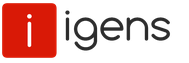
 Live Journal
Live Journal Facebook
Facebook Twitter
Twitter